今天給大家帶來win10文件夾獲得訪問權限的方法。win10文件夾如何獲得訪問權限?,讓您輕鬆解決問題。
最近有用戶在Win10係統中修改、刪除係統文件夾的時候,彈出了提示:文件夾訪問被拒絕 您需要權限來執行操作 該怎麼辦呢?遇到這樣的提示是因為權限不夠導致的,下麵小編給大家介紹下獲該文件夾管理權限的設置方法。步驟:
1、在文件夾上單擊鼠標右鍵,選擇【屬性】;
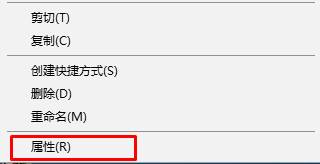
2、找到【安全】選項,然後點擊下方的【高級選項】;

3、在【高級安全設置】窗口中點擊【更改】;

4、點擊【高級】;
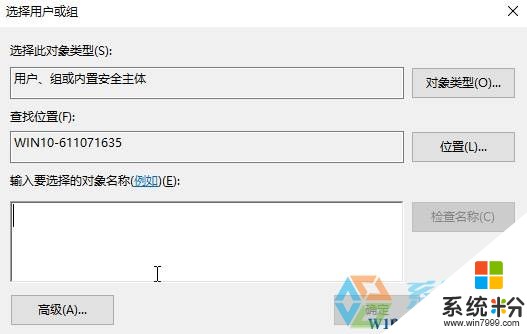
5、點擊【立即查找】;
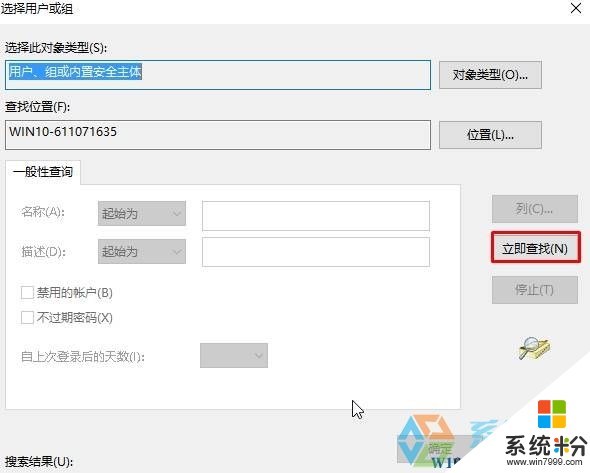
6、在搜索結果中選中當前登錄的用戶名賬戶,然後點擊【確定】(不知道的用戶可以同看查看頭像選擇,當前用戶賬戶頭像隻有一個頭,其他都是2個頭)如圖:
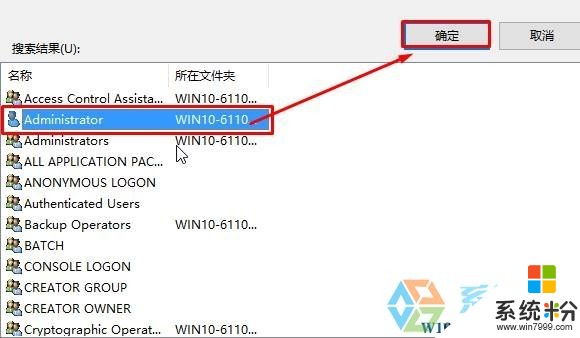
7、點擊【確定】;

8、在【高級安全設置】點擊確定;
9、關閉屬性界麵然後重新打開;
10、切換到【安全】選卡點擊【編輯】;

10、在上麵框中選擇剛添加的用戶名,在下麵框中全部勾選“允許”,點擊 確定 — 確定 即可;
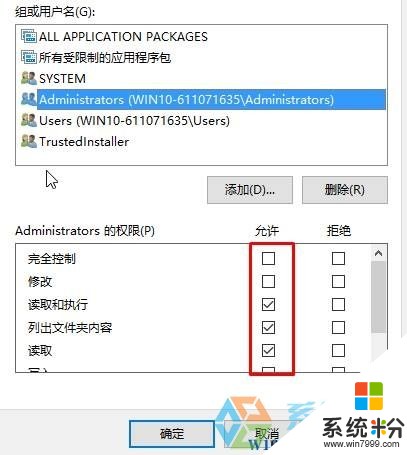
以上就是win10修改文件夾權限的設置方法。
以上就是win10文件夾獲得訪問權限的方法。win10文件夾如何獲得訪問權限?教程,希望本文中能幫您解決問題。
win10相關教程